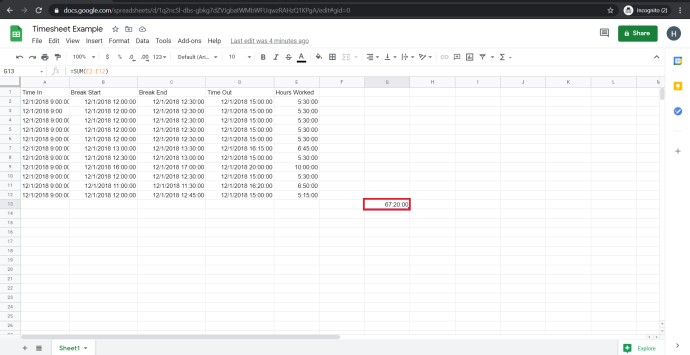Uanset om du ønsker at sammensætte et hurtigt økonomisk regneark, eller du vil arbejde sammen med en kollega om et Excel-lignende dokument, er Google Sheets et fantastisk webbaseret, gratis alternativ til Excel.
Et af de mest værdifulde aspekter ved regnearksprogrammer er deres fleksibilitet. Et regneark kan fungere som en database, beregningsmotor, platform til statistisk modellering, teksteditor, mediebibliotek, to-do-liste og mere. Mulighederne er næsten uendelige. En daglig brug af regneark, inklusive Google Sheets, er at spore timeplaner for medarbejdere eller fakturerbare timer.
hvordan man får klistermærker på telegram
Hvis du bruger Google Sheets til at spore tid på denne måde, vil du ofte opleve, at du skal beregne forskellen mellem to tidsstempler (den tid, der går mellem to forskellige tidsbegivenheder). For eksempel, hvis nogen klokkede ind kl. 9:15 og derefter klokkede ud kl. 16:30, var de på uret i 7 timer og 15 minutter. Hvis du skal bruge Sheets til noget som dette, vil du hurtigt bemærke, at det ikke var designet til at håndtere den slags opgaver.
Selvom Google Sheets håndterer timing-logfunktioner, er det dog nemt at overtale det til at gøre med nogle forberedelser. Denne artikel viser dig, hvordan du automatisk beregner forskellen mellem to tidsstempler ved hjælp af Google Sheets.

Sådan tilføjer du tider og beregner arbejdet tid i Google Sheets
Måling af forskellen mellem to celler, der indeholder tidsdata, kræver, at Google Sheets forstår, at cellernes data er tidsdata. Ellers beregner den forskellen mellem 9:00 AM og 10:00 AM som 100 i stedet for 60 minutter eller en time. For at tælle tidsforskelle korrekt skal tidskolonnerne formateres som Tid og varighedskolonnen som Varighed .
Desuden er beregningen med vilje baglæns (time out – time in), fordi den skal tage højde for AM/PM-overgange, så du ikke får negative tal. Derfor er 14.00 – 9.00 = 5.00 timer, mens 9.00 – 14.00 = -5.00 timer. Test det af, hvis du har lyst.
For at lave en formateret timeseddel, der viser det tidspunkt, personen begyndte at arbejde, den tid, de tog afsted, og den beregnede varighed, der arbejdede, kan gøres som følger:
- Åbn den specifikke Google ark.
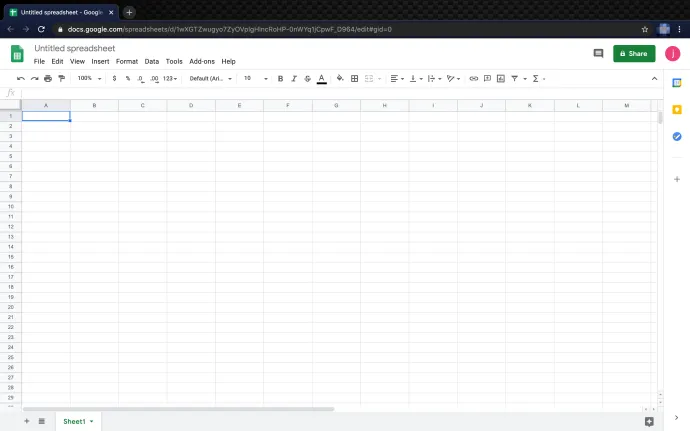
- Vælg din Tid i: kolonne og klik på 123 format drop-down i menuen, og vælg derefter Tid som format.
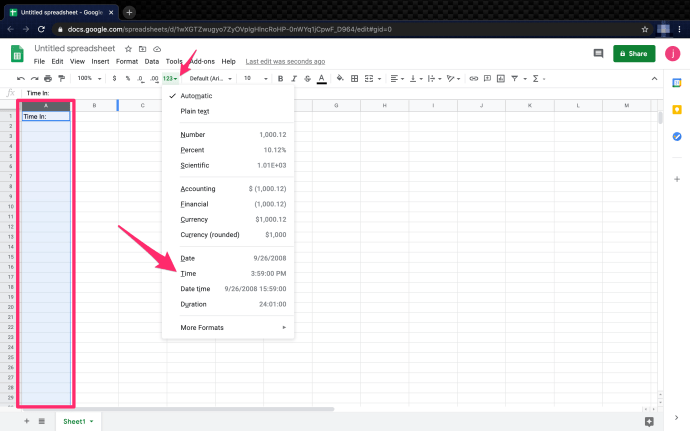
- Vælg Tiden er gået: kolonne, og klik derefter på 123 rullemenupunkt, og vælg derefter Tid.
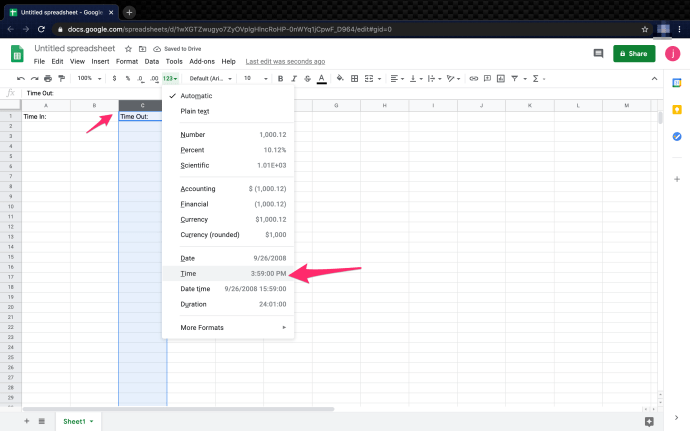
- Vælg Arbejdstimer: kolonne. Klik på 123 rullemenupunkt og vælg Varighed som format.
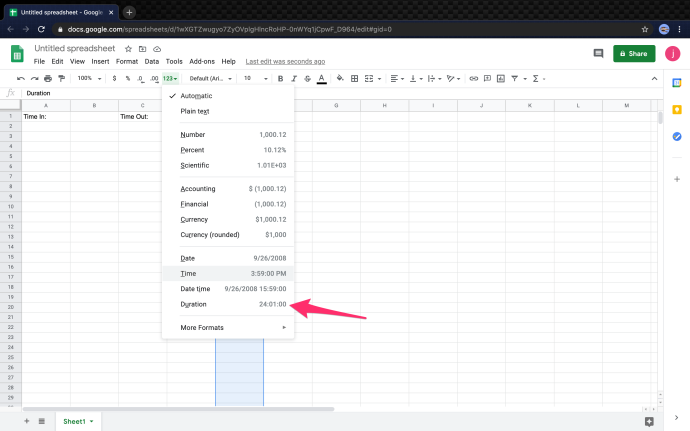
- For at aktivere formlen i Arbejdstimer kolonne, skriv '
=(C2-A2)” hvor C2 repræsenterer Time Out-cellen, og A2 repræsenterer Time In-cellen.
Det er alt, hvad der er til det. At følge ovenstående trin og bruge den medfølgende formel er relativt let at beregne tid i Google Sheets. Hvad hvis du vil tilføje brud i beregningerne? Fortsæt med at læse for at finde ud af det.
Sådan tilføjer du tidsgab eller arbejdspauser, når du beregner tid i Google Sheets
Medmindre betalt frokost eller kortvarig orlov er en fordel i virksomheden, skal du muligvis beregne pauser i arbejdstiden. Selvom pausetider er ubetalt tid, fungerer det bedst at inkludere separate poster i stedet for at bruge 'Time In' og 'Time Out' til pauser. Sådan gør du det.
Bemærk: Ligesom grundlæggende time-in- og time-out-beregninger, skal du beregne tid omvendt som følger: 'Time out' - 'Time In', bortset fra at du har breaktiume-indgange mellem formlen.
- Vælg din Udbrud: kolonne og klik på 123 format drop-down i menuen, og vælg derefter Tid som format.
- Vælg din Bryde ind: kolonne, klik på 123 formater rullemenuen i menuen, og vælg derefter Tid som format.
- Beregn timerne for Arbejdstimer Kolonne. Skriv '
=(C2-A2)+(G2-E2)', som oversættes til [ Break Out (C2) – Time In (A2) ] + [ Time Out (E2) – Break In (G2)] . - Brug beregningen for hver række, så din Arbejdstimer Kolonnen ser sådan ud.
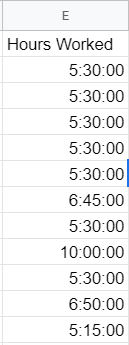
Sådan tilføjer du datoer til dine timesedler i Google Sheets
Hvis du foretrækker at tilføje datoer til arbejdstidsindtastningerne, er processen den samme som for tilføjelse af tid, bortset fra at du vælger Dato tid som formatet i stedet for Tid . Dine celler viser 'MM/DD/ÅÅÅÅ TT/MM/SS', når du vælger Dato tid som format.
Sådan konverteres minutter til decimaler i Google Sheets
Når du har at gøre med tidsintervaller, kan det være nyttigt at konvertere dem til decimaler i stedet for minutter, dvs. '1 time og 30 minutter = 1,5 time.' Det er nemt at konvertere minutter til decimaler; der er flere måder at opnå dette på.
- Vælg Arbejdstid kolonne, klik på 123 menuindgang øverst, og skift derefter formatet fra Varighed til Nummer. Ignorer alle de mærkelige tegn, der vises i cellerne.
- Først og fremmest Arbejdstid celle, kopier/skriv '
=(C2-A2)*24+(G2-E2)*24' uden anførselstegn. Sørg for at ændre formlen til de korrekte celle-id'er, såsom C2-A2. - Kopier den formel, du oprettede i den første Arbejdstid celle og indsæt den i alle andre Worked Time-celler i kolonnen. Google autoformaterer cellerne med de korrekte celle-id'er.
Afslutningsvis blev Google Sheets ikke eksplicit designet til at producere timesedler, men det kan nemt blive konfigureret til at gøre netop det. Denne enkle opsætning betyder, at du kan spore arbejdstimer hurtigt og nemt. Når tidsintervaller krydser 24-timers mærket, bliver tingene lidt mere komplicerede, men Sheets kan stadig klare det ved at skifte fra Time to Date-format.
Du kan også læse vores artikel om beregne hvor mange dage der er gået mellem to datoer i Sheets .
Ofte stillede spørgsmål om Google Sheets Tidsberegning
Hvordan finder man den korteste eller højeste arbejdstid i Google Sheets?
Hvis du hurtigt har brug for at finde den mindste arbejdstid, burde denne formel hjælpe. Funktionen MIN() er en indbygget funktion, der giver dig mulighed for at finde minimumsværdien i en liste med tal.
1. Opret en ny celle (I2 i dette eksempel), og indstil formatet til “ Varighed .' Kopier/skriv funktionen ' =MIN(E2:E12) ” uden anførselstegn og indsæt det i cellen. Sørg for at ændre celle-id'erne, såsom ' E2 .'
uomvendt hvordan man opretter en server

Nu, den Min. Arbejdstimer kolonnen skal vise det laveste antal arbejdstimer, såsom 5:15:00.
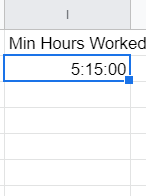
Du kan nemt anvende MIN() eller MAX() funktion til en kolonne eller gruppe af celler. Giv det en chance for dig selv.
Hvordan beregner man det samlede antal arbejdstimer i Google Sheets?
Hvis du ikke er fortrolig med programmering eller Excel, så kan nogle af de indbyggede funktioner til Google Sheets virke mærkelige. Heldigvis skal der ikke meget til at beregne de samlede arbejdstimer. I dette eksempel beregner vi det samlede antal timer, som alle medarbejdere har arbejdet på en dag.
1. Opret en ny celle, og tildel den Varighed .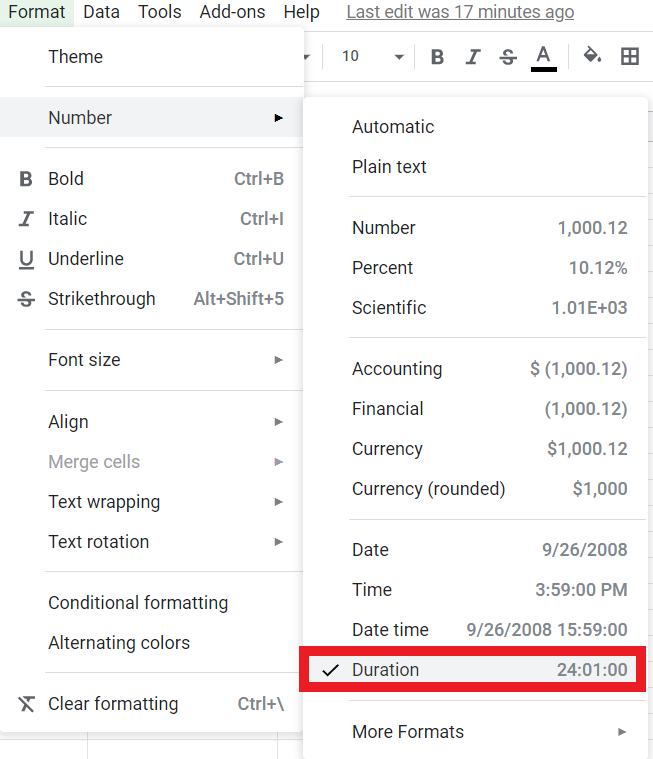
2. I Formel (fx) Bar : skriv ' =SUM(E2:E12) ” uden anførselstegn, som giver det samlede antal arbejdstimer fra celler E2 igennem E12 . Denne formel er standardsyntaks for Excel og forskellige programmeringssprog.
Det samlede beløb skal vises i formatet '67:20:00' og se sådan ud: